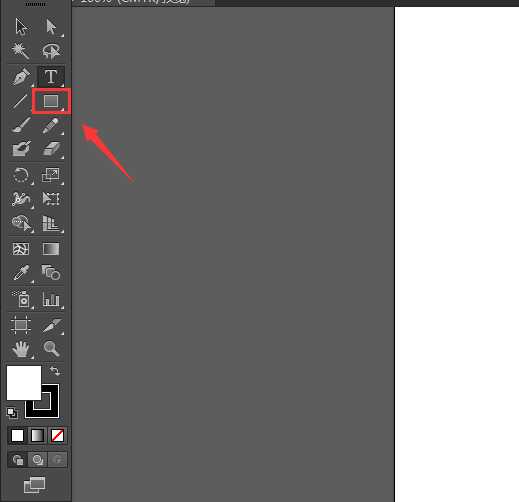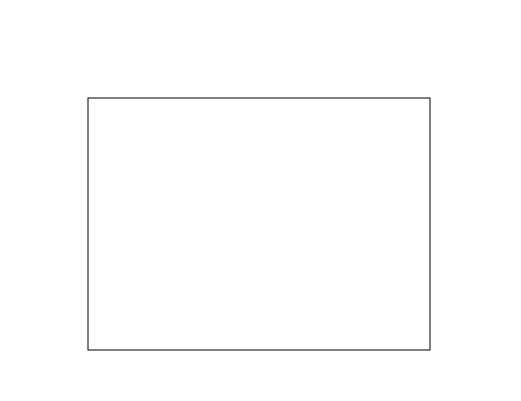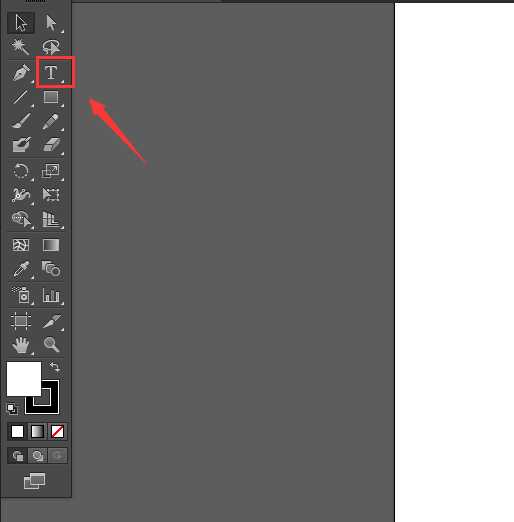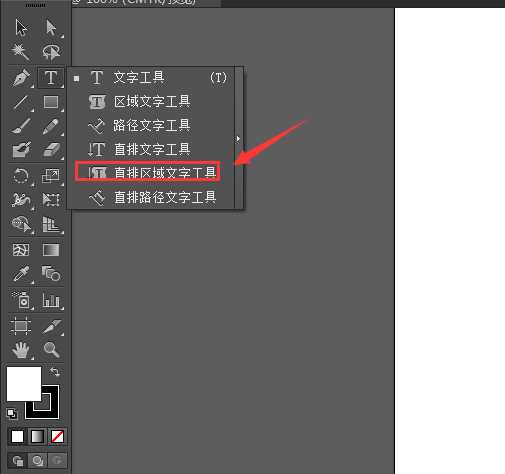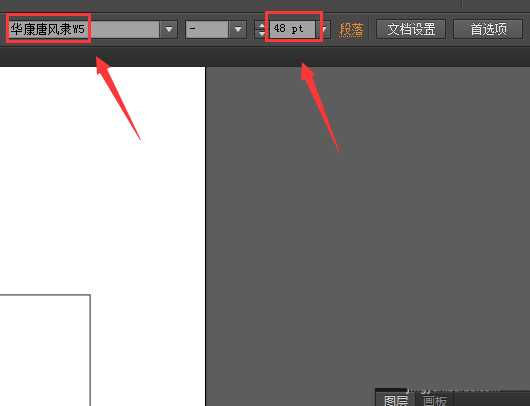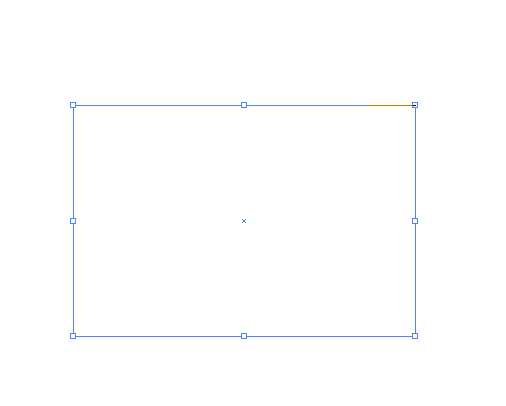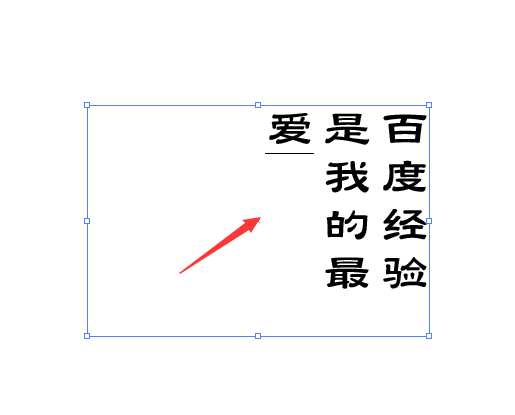饿虎岗资源网 Design By www.oxmxm.com
ai中想要输入直排区域文字,该怎么输入呢?下面我们就来看看详细的教程。
- 软件名称:
- Adobe Illustrator CC 2018 (AI) 中文安装版 64位
- 软件大小:
- 2GB
- 更新时间:
- 2017-10-20立即下载
1、双击AI的图标将该软件打开,并在打开的界面内找到工具箱里的矩形选项,如图所示:
2、选择矩形在绘图区里我们拖动鼠标左键绘制出一个矩形,如图所示:
3、绘制好矩形之后再在工具箱内找到文字选项,如图所示:
4、点击文字选项的下拉箭头在其内找到直排区域文字选项,如图所示:
5、点击直排文字区域文字选项在其属性里设置字体和字体大小如图所示:
6、设置好字体和字体大小之后我们在矩形上点击鼠标左键就进入到文字输入模式了,如图所示:
7、根据需要我们输入文字,这样我们就在这个矩形内输入了直排区域文字了,如图所示:
以上就是ai输入直排区域文字的教程,希望大家喜欢,请继续关注。
相关推荐:
Ai怎么设计可爱的饼干文字?
ai怎么设计可爱的空心卡通文字?
ai怎么使用钢笔工具设计有棱角的文字?
饿虎岗资源网 Design By www.oxmxm.com
广告合作:本站广告合作请联系QQ:858582 申请时备注:广告合作(否则不回)
免责声明:本站资源来自互联网收集,仅供用于学习和交流,请遵循相关法律法规,本站一切资源不代表本站立场,如有侵权、后门、不妥请联系本站删除!
免责声明:本站资源来自互联网收集,仅供用于学习和交流,请遵循相关法律法规,本站一切资源不代表本站立场,如有侵权、后门、不妥请联系本站删除!
饿虎岗资源网 Design By www.oxmxm.com
暂无评论...
更新日志
2025年01月17日
2025年01月17日
- 小骆驼-《草原狼2(蓝光CD)》[原抓WAV+CUE]
- 群星《欢迎来到我身边 电影原声专辑》[320K/MP3][105.02MB]
- 群星《欢迎来到我身边 电影原声专辑》[FLAC/分轨][480.9MB]
- 雷婷《梦里蓝天HQⅡ》 2023头版限量编号低速原抓[WAV+CUE][463M]
- 群星《2024好听新歌42》AI调整音效【WAV分轨】
- 王思雨-《思念陪着鸿雁飞》WAV
- 王思雨《喜马拉雅HQ》头版限量编号[WAV+CUE]
- 李健《无时无刻》[WAV+CUE][590M]
- 陈奕迅《酝酿》[WAV分轨][502M]
- 卓依婷《化蝶》2CD[WAV+CUE][1.1G]
- 群星《吉他王(黑胶CD)》[WAV+CUE]
- 齐秦《穿乐(穿越)》[WAV+CUE]
- 发烧珍品《数位CD音响测试-动向效果(九)》【WAV+CUE】
- 邝美云《邝美云精装歌集》[DSF][1.6G]
- 吕方《爱一回伤一回》[WAV+CUE][454M]